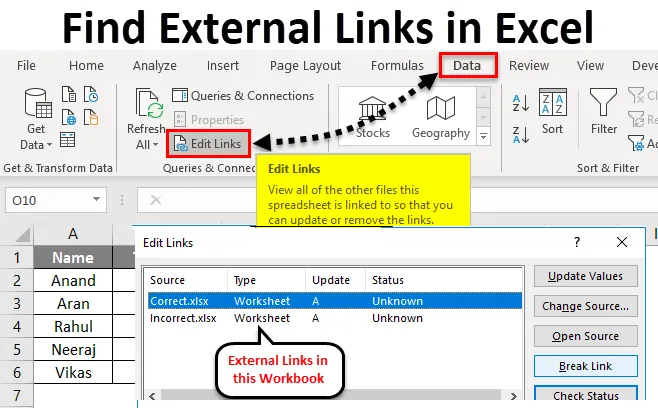
Excel Hitta externa länkar (Innehållsförteckning)
- Hitta externa länkar i Excel
- Hur skapar jag externa referenser i Excel?
- Hur hittar jag externa länkar i Excel?
- Förklaring av externa länkar i Excel
Hitta externa länkar i Excel
En extern länk är en länk eller en referens till en cell eller ett intervall på ett kalkylblad i en annan Excel-arbetsbok, eller en referens till ett definierat namn i en annan arbetsbok.
Länka till andra arbetsböcker är en mycket vanlig uppgift i Excel, men många gånger kommer vi i en sådan situation då vi inte hittar även om excel säger att externa länkar eller externa referenser finns i arbetsboken. Alla arbetsböcker som har externa länkar eller referenser kommer att ha filnamnet i länken med filändelsen .xl.
Externa referenser är något liknande cellreferenser men det finns vissa skillnader i dem. Externa referenser används när man arbetar med stora mängder data med många komplexa formler.
Nu uppstår frågan varför använder vi externa referenser i Excel? Det uppstår en situation då vi inte kan förvara stora mängder data i samma arbetsbok. I det här scenariot måste vi förvara data i olika kalkylblad.
Fördelar med att använda externa referenser eller externa länkar i Excel:
- Vi kan slå samman data från många arbetsböcker.
- Vi kan arbeta på ett kalkylblad med många referenser från andra kalkylblad utan att öppna dem.
- Vi kan få en bättre bild av våra uppgifter. I stället för att ha en stor summa data i ett enda kalkylblad kan vi ha vår instrumentpanel eller rapportera i en arbetsbok.
Hur skapar jag externa referenser i Excel?
Låt oss skapa en extern referens i en arbetsbok med ett exempel,
Anta att vi har fem personer som måste kontrollera 100 frågor och de måste markera sina svar som korrekta eller felaktiga. Vi har tre olika arbetsböcker. I arbetsbok 1 måste vi samla alla data som namnges som rapport medan i arbetsboken 2 som namnges som korrekt som innehåller de data som är markerade av dem som korrekta och i arbetsbok 3 som benämns som felaktiga har data med felaktiga värden.
Titta på arbetsboken 1 eller Rapportarbetsboken:
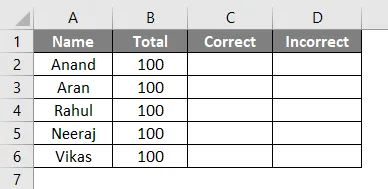
I bilden ovan i kolumn A finns det namn på personer och i kolumn B har det totalt antal frågor. I kolumn C kommer det att innehålla antalet korrekta svar och i kolumn D kommer det att innehålla ett antal felaktiga svar.
- Använd en VLOOKUP-funktion från arbetsbok 2, dvs. rätt arbetsbok i cellen C2 för att få värdet på korrekta svar markerade av Anand.
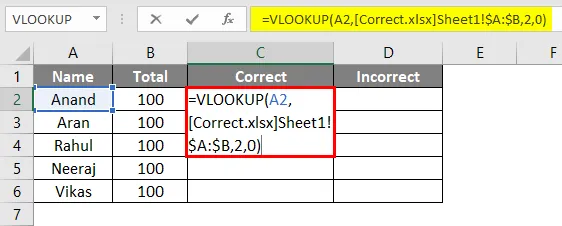
- Utgången kommer att anges nedan.
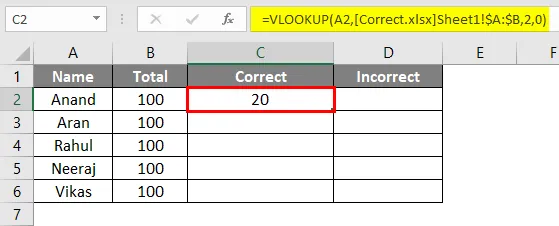
- Dra och släpp formeln till återstående celler.
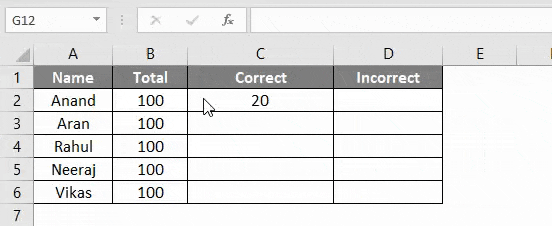
- Nu i Cell D2, använd en VLOOKUP-funktion från arbetsbok 3, dvs. felaktig arbetsbok för att få värdet av felaktiga svar markerade av Anand.
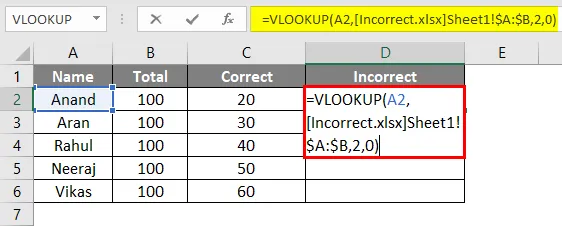
- Utgången kommer att anges nedan.
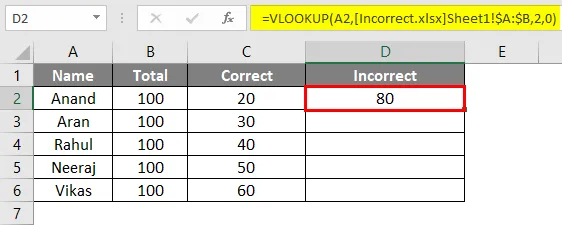
- Dra och släpp formeln till de återstående cellerna.
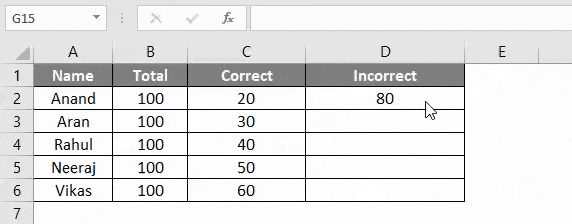
Nu har vi alla korrekta och felaktiga värden markerade av dessa fem personer. Vår huvudsakliga arbetsbok som är "Rapportera" har externa länkar eller referenser från olika arbetsböcker, dvs. från arbetsböcker som heter Rätt & Fel.
Nu kommer vi till processen att hitta dessa externa länkar eller referenser i en Excel-arbetsbok. Det finns olika manuella metoder för att göra det. Vi kommer att använda ovanstående exempel ytterligare för att diskutera.
Hur hittar jag externa länkar i Excel?
Det finns två olika metoder för att hitta en extern länk eller referenser i en Excel-arbetsbok. Låt oss förstå hur du hittar externa länkar med några exempel.
Hitta externa länkar i Excel - Exempel # 1
Vi har vår arbetsbok “Rapport” och vi måste hitta externa länkar i den här Excel-arbetsboken.
- Tryck på Ctrl + F så visas en dialogruta med Sök och ersätt.
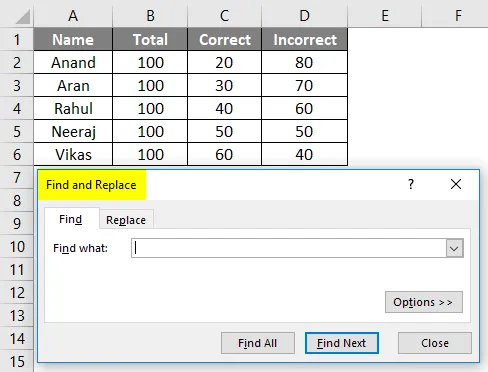
- Klicka på Alternativ nedan till höger om dialogrutan.
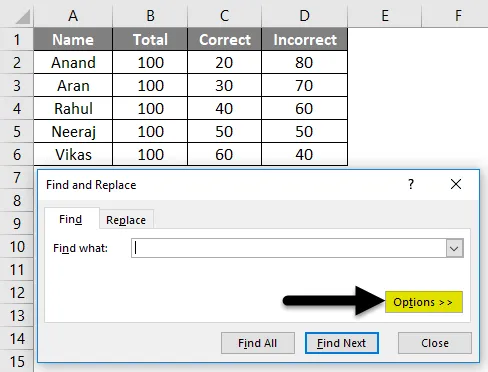
- I rutan Hitta vad skriver du "* .xl *" (en förlängning av andra arbetsböcker eller externa länkar är * .xl * eller * .xlsx)
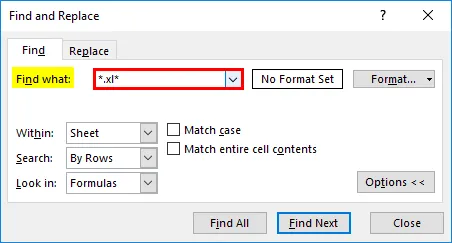
- Välj Arbetsbok i rutan Inom.
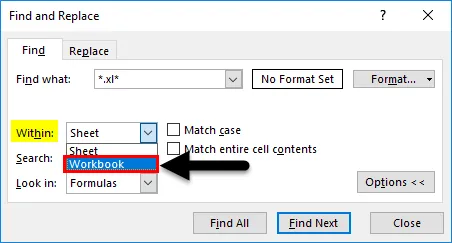
- I rutan Titta i väljer du Formler .
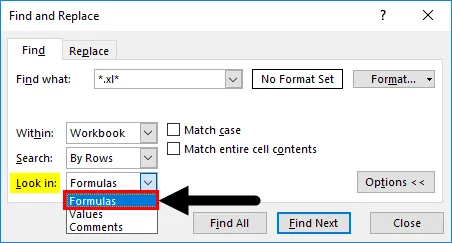
- Klicka på Hitta alla .
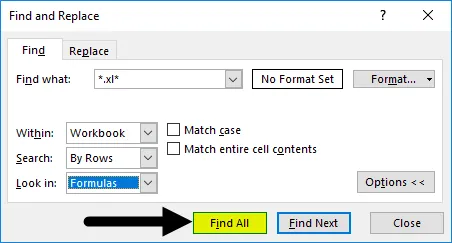
- Den visar alla externa länkar i den här arbetsboken.
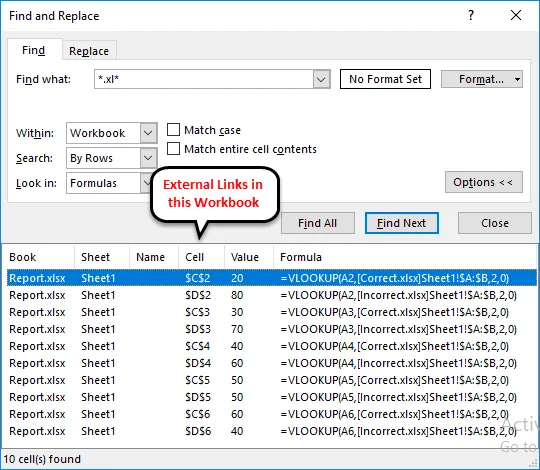
I funktionsadressfältet kan man se att arbetsboken har en extern länk till arbetsboken “Rätt” och den visar sökvägen till arbetsboken också.
Hitta externa länkar i Excel - Exempel # 2
Den andra proceduren är från alternativet Redigera länkar .
- På fliken Data finns ett avsnitt av anslutningar där vi kan hitta ett alternativ för att redigera länkar. Klicka på Redigera länkar.
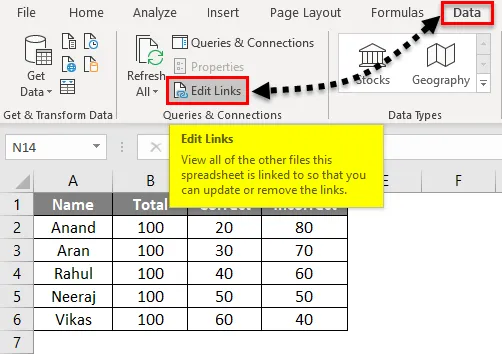
- Den visar de externa länkarna i den aktuella arbetsboken.
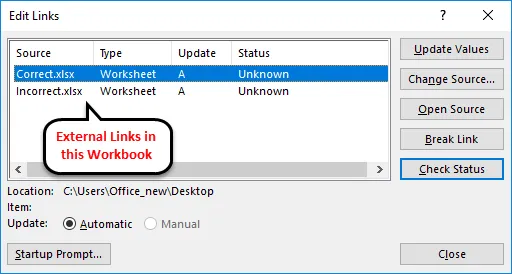
I grunden visar redigeringslänkar alla andra filer som vår arbetsbok är länkad till.
Obs: Som standard förblir detta alternativ inaktiverat och det aktiveras bara när vår arbetsbok har några externa länkar till den.
Förklaring av externa länkar i Excel
Som tidigare förklarats, varför behöver vi externa länkar till vårt kalkylblad? Det snabba svaret skulle vara för att vi inte kan förvara stora mängder data i samma arbetsbok. I det här scenariot måste vi förvara data i olika kalkylblad och referera till värdena i huvudboken.
Varför måste vi nu hitta externa länkar i arbetsboken?
Ibland måste vi uppdatera eller ta bort våra länkar för att ändra eller uppdatera värdena. I ett sådant scenario måste vi först hitta externa länkar.
Låt oss också lära dig hur du bryter externa länkar eller referenser. På datafliken där vi klickade på redigera länkar för att kontrollera befintliga anslutningar finns det ett alternativ med Break Link (markerad med gult).
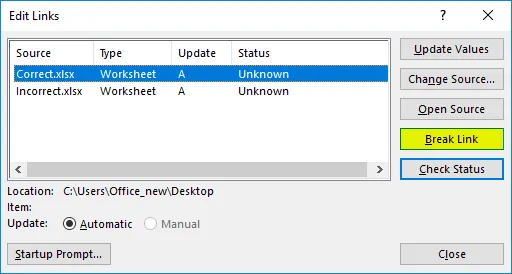
Detta bryter anslutningen mellan de anslutna arbetsböckerna.
Saker att komma ihåg
- Om den anslutna arbetsboken raderas, byter namn på eller flyttas från dess plats kan Excel inte hitta de externa länkar.
- När en arbetsbok har externa länkar eller referenser som återöppnar ger Excel arbetsboken en fråga om att aktivera innehåll så att länkarna kan uppdateras.

- Klicka på Aktivera innehåll och fortsätt sedan.
Rekommenderade artiklar
Detta har varit en guide för att hitta externa länkar i Excel. Här diskuterar vi hur du hittar externa länkar i Excel tillsammans med excel-exempel. Du kan också gå igenom våra andra föreslagna artiklar -
- Ta bort hyperlänkar i Excel
- Hur skapar jag tidslinjen i Excel?
- Fixa VLOOKUP-fel
- Beräkna Excel-veckonummer